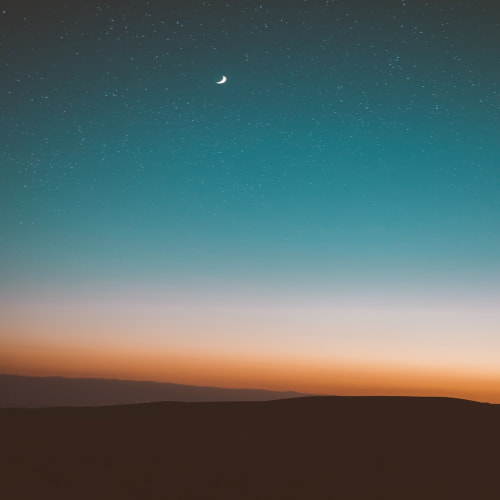노트북 와이-파이(Wi-Fi) 연결 끊김, 5분 만에 해결하는 방법 (2025년 최신판, 이것만 따라 하세요!)
안녕하세요, 답답한 IT 문제를 속 시원하게 해결해 드리는 블작가입니다. 온라인 강의를 듣던 중 갑자기 멈추는 화면, 중요한 화상 회의 중에 자꾸만 끊기는 연결, 팀원들과 게임을 즐기다 나만 홀로 튕겨 나오는 그 순간! 노트북 와이파이 연결이 불안정해서 겪는 스트레스, 다들 한 번쯤은 경험해 보셨을 겁니다.
"인터넷 회사에 전화해야 하나?", "노트북이 고장 났나?" 걱정부터 앞서시겠지만, 대부분의 와이파이 끊김 현상은 전문가의 도움 없이도 여러분 스스로 충분히 해결할 수 있습니다. 복잡한 설정이나 어려운 용어 때문에 지레 겁먹을 필요 없습니다.
오늘 이 글에서는 2025년 최신 윈도우(Windows) 환경을 기준으로, 가장 간단한 1단계 확인부터 전문가처럼 해결하는 5단계 심화 해결법까지, 여러분이 답답했던 노트북 와이파이 끊김 문제를 해결할 모든 방법을 A to Z로 완벽하게 정리해 드리겠습니다. 이 글을 차근차근 따라오시면, 5분 안에 성가신 와이파이 문제와 작별하게 될 것입니다.
1. 문제의 원인, 대체 뭘까? (주요 원인 TOP 5)
해결책을 찾기 전, 왜 이런 문제가 발생하는지 간단히 짚고 넘어가겠습니다. 원인을 알면 해결은 훨씬 쉬워집니다.
- 일시적인 오류: 공유기나 노트북의 소프트웨어가 일시적으로 충돌을 일으키는 가장 흔한 경우입니다.
- 드라이버 문제: 노트북의 무선 랜카드(네트워크 어댑터)를 제어하는 소프트웨어(드라이버)가 손상되거나 오래된 버전일 수 있습니다.
- 전원 관리 설정: 노트북이 배터리를 아끼기 위해 와이파이 부품의 전원을 스스로 꺼버리는 경우가 있습니다.
- 공유기(라우터) 문제: 공유기 자체의 과열, 노후화, 설정 오류 또는 주변의 다른 와이파이 신호와의 간섭이 원인일 수 있습니다.
- 물리적 환경: 노트북과 공유기 사이의 거리가 너무 멀거나, 벽, 철문 같은 장애물이 신호를 방해할 수 있습니다.
2. [1단계] 가장 빠르고 확실한 해결책: 재부팅
"컴퓨터가 이상하면 껐다 켜라"는 말은 과학입니다. 가장 먼저 시도해 볼 가장 간단하고 효과적인 방법입니다.
- ① 노트북 재부팅: 실행 중인 모든 프로그램을 종료하고, 시작 메뉴 > 전원 > 다시 시작을 눌러 노트북을 완전히 재부팅합니다.
- ② 공유기 재부팅: 공유기 뒷면의 전원 케이블을 뽑고 1분 정도 기다린 후, 다시 연결합니다. 공유기의 불빛이 안정적으로 들어올 때까지 2~3분 더 기다린 후 와이파이 연결을 시도합니다.
놀랍게도, 대부분의 일시적인 와이파이 끊김 문제는 이 두 가지 재부팅만으로 해결됩니다.
3. [2단계] 노트북 설정 확인 및 변경
재부팅으로 해결되지 않았다면, 노트북의 설정 문제일 가능성이 높습니다. 아래 두 가지 설정을 확인하고 변경해 보세요.
가. 전원 관리 옵션 변경 (가장 유력한 원인!)
노트북이 배터리 절약을 위해 무선 랜카드의 전원을 임의로 끄는 것을 방지하는 설정입니다.
- 장치 관리자 열기: 키보드의 Windows 키 + X를 누르고 메뉴에서 **'장치 관리자'**를 선택합니다.
- 네트워크 어댑터 찾기: '네트워크 어댑터' 항목을 두 번 클릭하여 펼칩니다.
- 무선 랜카드 속성 들어가기: 목록에서 'Wi-Fi', 'Wireless', '802.11' 등이 포함된 이름을 찾아 마우스 오른쪽 버튼을 클릭한 후, **'속성'**을 선택합니다.
- 전원 관리 설정 변경: 상단 탭에서 **'전원 관리'**를 클릭하고, "전원을 절약하기 위해 컴퓨터가 이 장치를 끌 수 있음(A)" 항목의 체크를 해제합니다.
- 확인을 누르고 노트북을 재부팅합니다.
나. 무선 어댑터 최대 성능으로 설정하기
전원 옵션에서 와이파이 성능을 최대로 유지하도록 변경합니다.
- 전원 관리 옵션 열기: Windows 검색창에 **'전원 관리 옵션 선택'**을 검색하여 실행합니다.
- 설정 변경: 현재 선택된 전원 관리 옵션 옆의 **'설정 변경'**을 클릭하고, **'고급 전원 관리 옵션 설정 변경'**을 클릭합니다.
- 최대 성능으로 변경: '무선 어댑터 설정' > '절전 모드'를 차례로 펼칩니다. '배터리 사용'과 '전원 사용' 모두 **'최대 성능'**으로 변경하고 '확인'을 누릅니다.
4. [3단계] 무선 랜카드 드라이버 업데이트 및 재설치
오래되거나 손상된 드라이버는 와이파이 끊김의 주범입니다. 드라이버를 최신 상태로 유지하거나, 문제가 있다면 재설치해야 합니다.
가. 드라이버 업데이트 (자동)
- 장치 관리자를 열고 **'네트워크 어댑터'**를 펼칩니다.
- 본인의 무선 랜카드를 마우스 오른쪽 버튼으로 클릭하고 **'드라이버 업데이트'**를 선택합니다.
- **'드라이버 자동 검색'**을 선택하여 윈도우가 최신 드라이버를 찾아 설치하도록 합니다.
나. 드라이버 재설치 (수동 - 확실한 방법)
- 드라이버 제거: 장치 관리자에서 무선 랜카드를 마우스 오른쪽 버튼으로 클릭하고 **'디바이스 제거'**를 선택합니다. (이때 '이 장치의 드라이버 소프트웨어를 삭제합니다' 옵션이 보이면 체크 후 제거합니다.)
- 노트북 재부팅: 노트북을 재부팅하면 윈도우가 부팅 과정에서 무선 랜카드를 자동으로 다시 인식하고 기본 드라이버를 설치해 줍니다.
- (권장) 제조사 홈페이지에서 최신 드라이버 설치: 노트북 제조사(삼성, LG 등)의 공식 웹사이트 지원 페이지에서 모델명을 검색하여 최신 버전의 무선 랜 드라이버를 직접 다운로드받아 설치하는 것이 가장 확실합니다.
5. [4단계] 네트워크 설정 초기화 및 명령어 실행
위의 방법으로도 해결되지 않았다면, 윈도우의 네트워크 설정이 꼬였을 가능성이 있습니다.
가. 윈도우 네트워크 초기화
- 설정 열기: Windows 키 + I를 눌러 설정 창을 엽니다.
- 네트워크 및 인터넷 > 고급 네트워크 설정으로 이동합니다.
- **'네트워크 초기화'**를 클릭하고, '지금 다시 설정' 버튼을 누릅니다. (네트워크 초기화 후 노트북이 자동으로 재시작되며, 이전에 연결했던 와이파이 비밀번호를 다시 입력해야 합니다.)
나. 명령 프롬프트(CMD)를 이용한 초기화
- 관리자 권한으로 실행: Windows 검색창에 **'cmd'**를 입력하고, **'명령 프롬프트'**에 마우스 오른쪽 버튼을 클릭하여 **'관리자 권한으로 실행'**을 선택합니다.
- 명령어 순차적으로 입력: 아래 명령어를 한 줄씩 입력하고 엔터(Enter) 키를 누릅니다.
- netsh winsock reset
- netsh int ip reset
- ipconfig /release
- ipconfig /renew
- ipconfig /flushdns
- 모든 명령어를 입력했다면, 컴퓨터를 재부팅합니다.
결론: 답답한 와이파이 끊김, 이제는 안녕!
노트북 와이파이 연결 끊김 문제는 대부분 간단한 재부팅부터 시작해 노트북 내부 설정 변경, 드라이버 재설치, 네트워크 초기화 단계를 거치면 해결됩니다. 오늘 알려드린 방법들을 1단계부터 차근차근 시도해 보세요. 더 이상 갑작스러운 인터넷 끊김으로 스트레스받지 말고, 안정적이고 쾌적한 무선 인터넷 환경을 되찾으시길 바랍니다.
만약 이 모든 방법을 시도했음에도 문제가 지속된다면, 공유기 자체의 노후화나 고장, 또는 인터넷 서비스 제공업체(ISP)의 회선 문제일 수 있으니, 해당 업체에 문의하여 점검을 받아보시는 것을 권장합니다.
자주 묻는 질문 (FAQ)
Q1: 제 노트북만 유독 와이파이가 자주 끊기는 것 같아요. A1: 이런 경우, 노트북의 '전원 관리 옵션' 문제일 가능성이 가장 높습니다. 본문의 [2단계-가] 전원 관리 옵션 변경 방법을 가장 먼저 시도해 보세요. 배터리 절약 기능이 와이파이 성능을 저하시키는 주된 원인입니다.
Q2: 공유기와 가까운데도 신호가 약하고 자주 끊겨요. A2: 공유기 주변에 전자레인지, 무선 전화기, 다른 공유기 등 전파 간섭을 일으킬 만한 기기가 있는지 확인해 보세요. 또한, 공유기가 놓인 위치가 집의 구석이거나 벽으로 막혀 있다면, 최대한 집 중앙의 트인 공간으로 옮기는 것이 좋습니다.
Q3: 드라이버를 재설치하고 싶은데 인터넷이 안돼서 다운로드를 못 받아요. A3: 스마트폰을 USB 케이블로 노트북에 연결한 후, 스마트폰 설정의 '연결' > '모바일 핫스팟 및 테더링'에서 'USB 테더링' 기능을 켜보세요. 스마트폰 데이터를 이용해 노트북에서 임시로 인터넷을 사용할 수 있어 드라이버 다운로드가 가능합니다.
Q4: 2.4GHz와 5GHz 와이파이 중 어떤 것을 써야 하나요? A4: 5GHz는 속도가 빠르지만 장애물에 약하고 도달 거리가 짧습니다. 반면 2.4GHz는 속도는 느리지만 장애물을 잘 통과하고 도달 거리가 깁니다. 노트북이 공유기와 가깝다면 5GHz를, 거리가 멀거나 중간에 벽이 있다면 2.4GHz에 연결하는 것이 더 안정적일 수 있습니다.
Q5: '네트워크 초기화'를 하면 컴퓨터에 저장된 파일이 삭제되나요? A5: 아닙니다. 네트워크 초기화는 저장된 와이파이 비밀번호, VPN 연결 정보 등 네트워크 관련 설정만 기본값으로 되돌릴 뿐, 개인 파일이나 설치된 프로그램에는 전혀 영향을 주지 않으니 안심하고 진행하셔도 됩니다.
카테고리: IT/인터넷
해시태그: #노트북와이파이끊김 #와이파이연결끊김 #인터넷끊김현상 #노트북인터넷 #와이파이드라이버 #네트워크초기화 #윈도우와이파이 #Wi-Fi문제